CAD打印图纸时图框自动留的白边怎么去除?
来源:网络收集 点击: 时间:2024-03-15【导读】:
在CAD打印图纸过程中,图框自动留的白边怎么去除?工具/原料moreAutoCAD2018制图软件电脑方法/步骤1/7分步阅读 2/7
2/7 3/7
3/7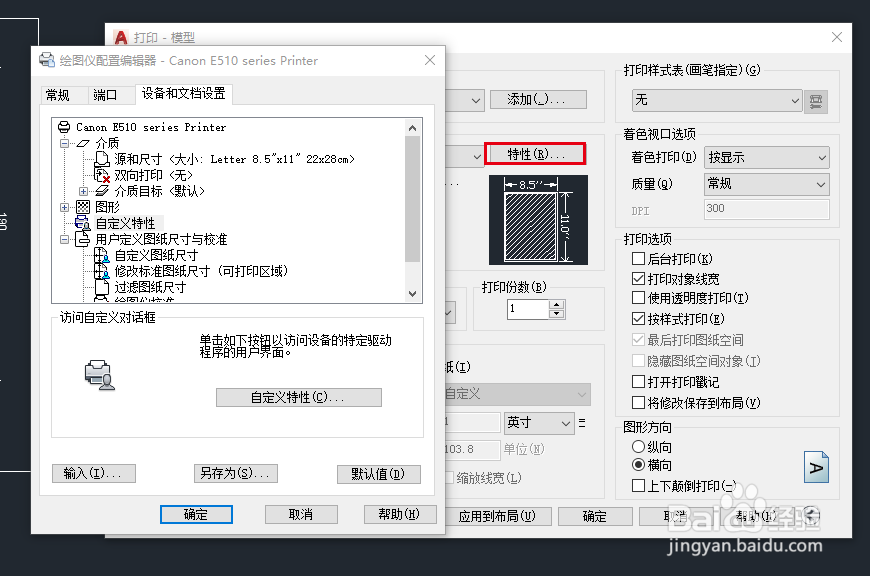 4/7
4/7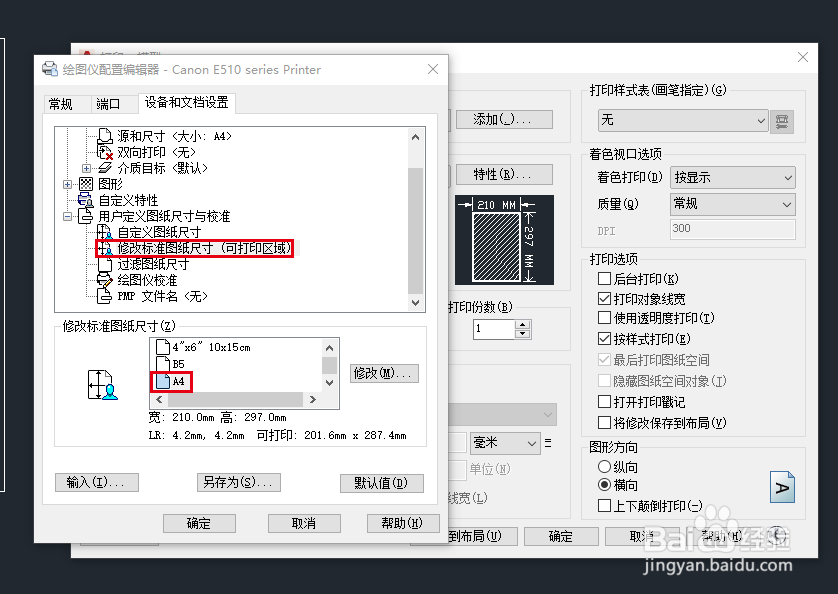 5/7
5/7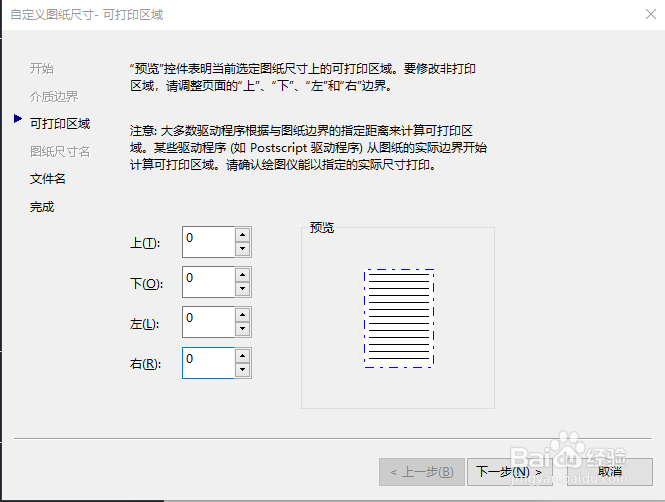 6/7
6/7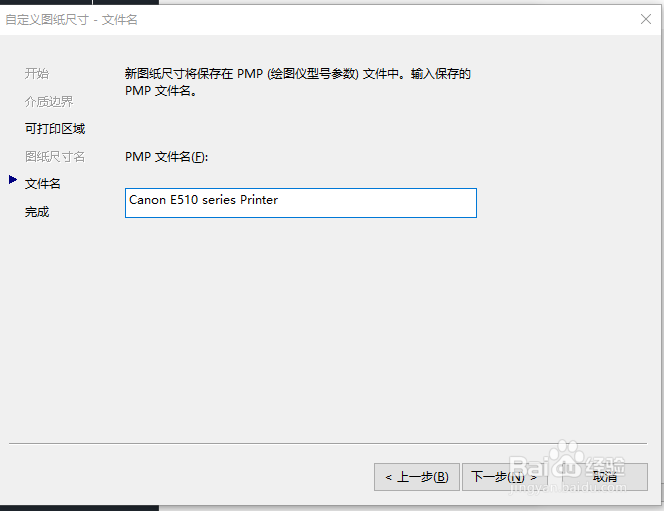 7/7
7/7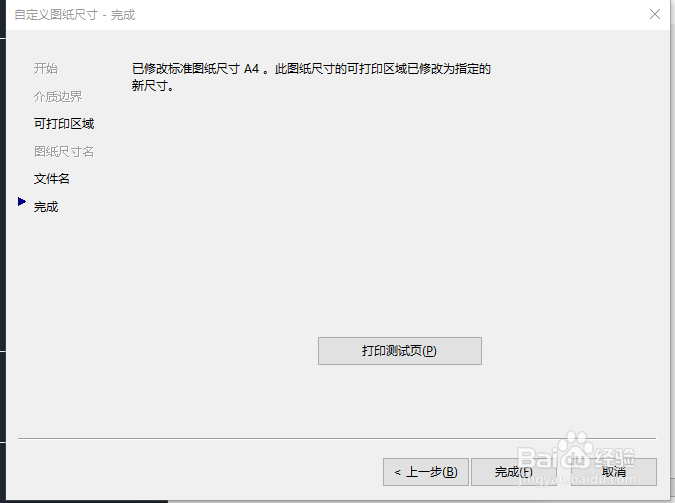
打开AutoCAD2018制图软件,然后打开要打印的图纸。
 2/7
2/7按CTRL+P调出打印对话框,如图所示,【打印机/绘图仪】名称中选择指定的打印机。
 3/7
3/7点击特性,出现一个如图所示的绘图仪配置编辑器。
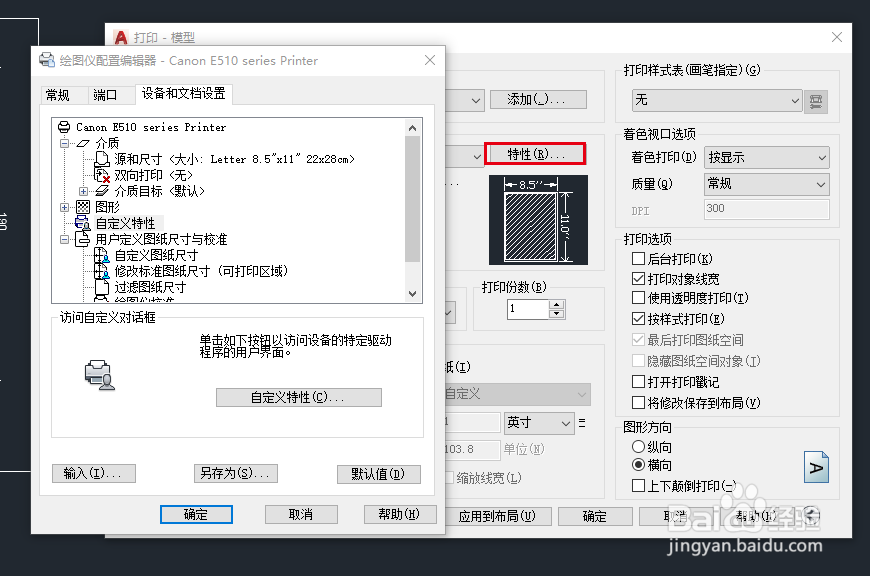 4/7
4/7依次找到设备和文档设置-修改标准图纸尺寸(可打印区域),选择需要修改标准图纸尺寸A4,点击修改。
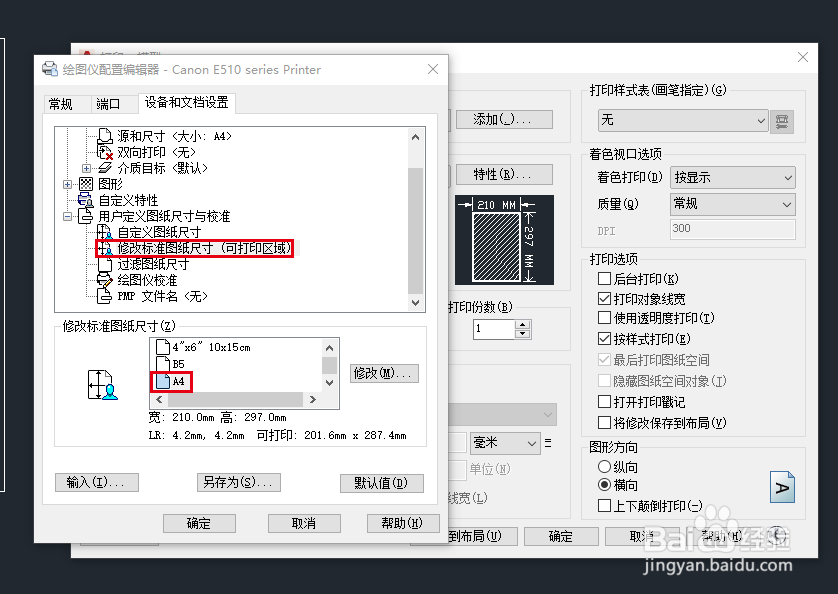 5/7
5/7弹出一个自定义图纸尺寸-可打印区域窗口,修改【上下左右】边距为0,然后点下一步。
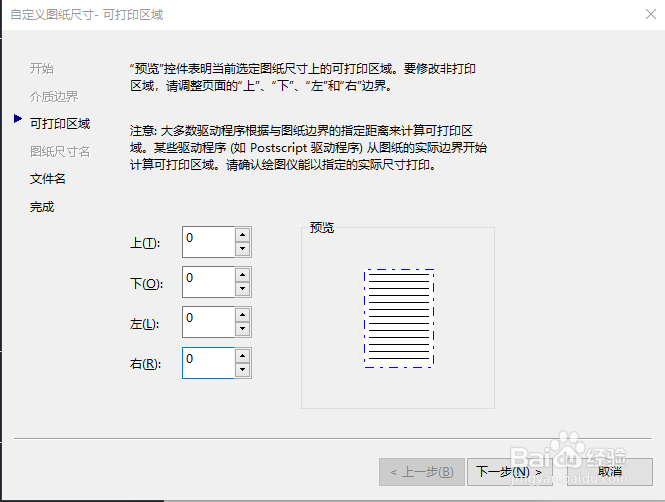 6/7
6/7到文件名,继续下一步。
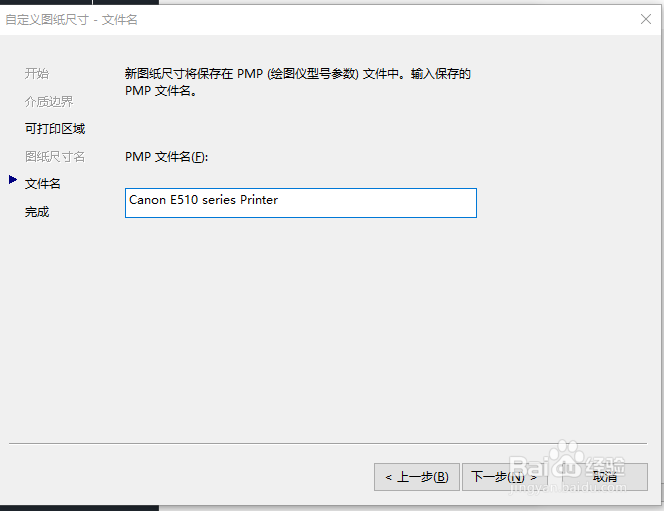 7/7
7/7最后点完成即可。
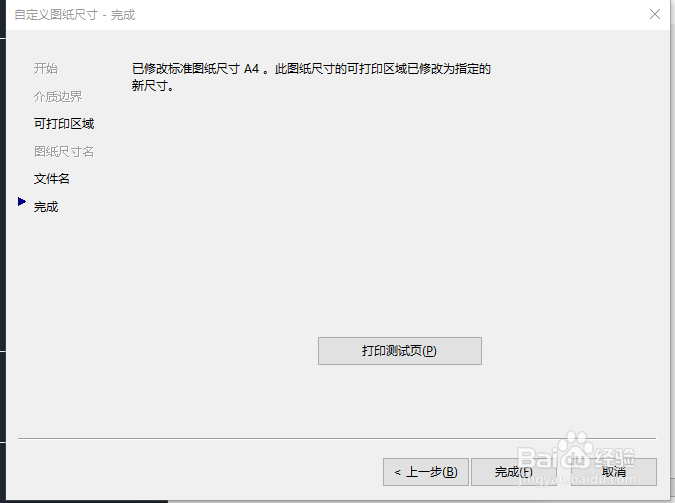
版权声明:
1、本文系转载,版权归原作者所有,旨在传递信息,不代表看本站的观点和立场。
2、本站仅提供信息发布平台,不承担相关法律责任。
3、若侵犯您的版权或隐私,请联系本站管理员删除。
4、文章链接:http://www.1haoku.cn/art_355141.html
上一篇:小编手把手教你Matlab 元胞数组(1)
下一篇:如何成长为优秀人才
 订阅
订阅